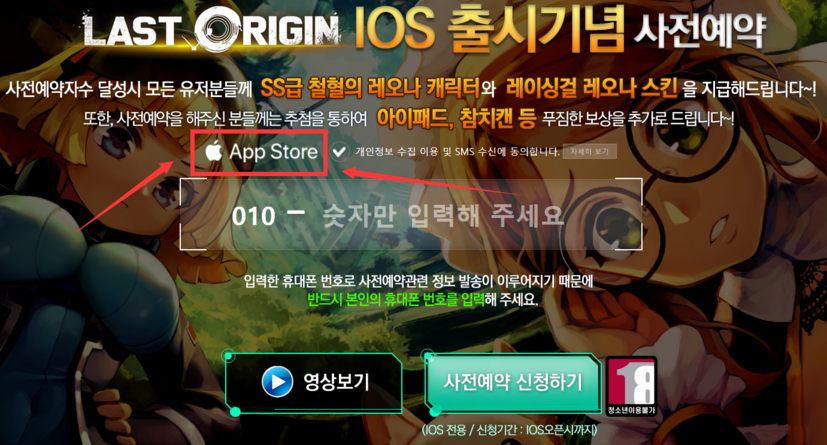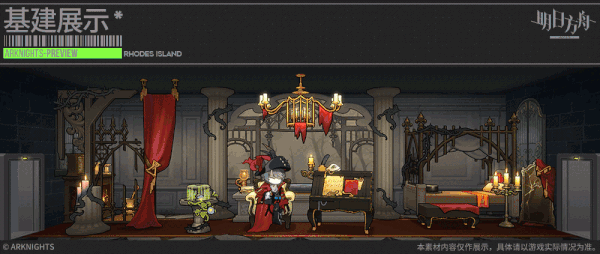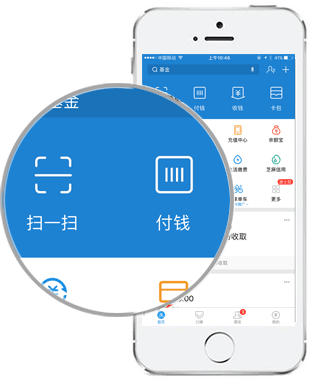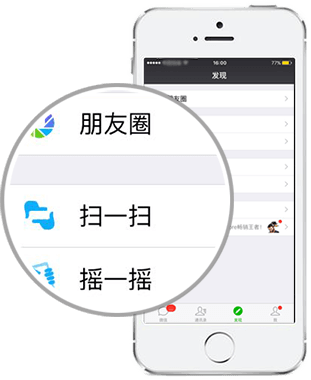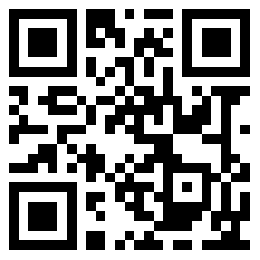在ios14系统中,用户可以自己设置充电提示音了,但是有很多用户都还不知道具体的充电提示音设置方法,那么接下来小编就为大家带来了ios14充电提示音设置方法,一起来了解一下吧。

ios14充电提示音设置方法
1、首先我们需要把提示音下载到手机,打开快捷指令应用,选择右上方加号。

2、我们在新建快捷指令界面,点击添加操作选项。

3、输入获取最新,点击下方获取最新视频选项。

4、我们点击后,选择下方加号图标。

5、之后我们输入编码媒体,点击下方选项。

6、点击后,我们选择编码下方展开选项。

7、打开折叠菜单,打开仅音频的开关。点击下方加号。

8、点击后输入64,点击Base64编码。

9、我们添加所有脚本后,点击右下运行图标。

10、点击后显示一段编码,点击右下方分享。

11、点击后,选择拷贝选项。退出快捷指令创建。

12、我们退出后,在快捷指令内,点击自动化选择创建个人自动化。

13、滑到底部,点击充电器选项。

14、勾选已连接,点击右上角下一步。

15、点击选择添加操作,输入文本,点击下方文本选项。

16、将之前拷贝文本,粘贴到输入框内。选择下方加号。

17、点击后,再次输入64,点击base64编码选项。

18、点击后,选择编码将模式更改解码,点击下方加号。

19、点击后,输入播放声音,选中下方选项。

20、添加所有操作后,选择右上方下一步。

21、然后我们点击运行前询问开关。

22、最后我们在弹出提示内,选择不询问,点击完成即可。

以上就是ios14充电提示音设置方法,更多iOS系统精彩内容,敬请关注香蕉游戏。
© 版权声明
文章版权归作者所有,未经允许请勿转载。
THE END
喜欢就支持一下吧
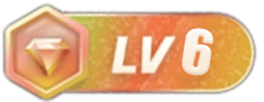
![部落冲突国服怎么转到国际服?国际服账号数据转移方法介绍[多图]-香蕉游戏](https://www.bananagame.net/wp-content/uploads/2022/04/20220410121717-6252cacd393ac-300x172.jpg)





![NIKKE胜利女神中文怎么设置?切换中文语言设置更改方法[多图]-香蕉游戏](https://www.bananagame.net/wp-content/uploads/2022/04/20220410102834-6252b1529ae97-300x168.jpg)

![部落冲突国服怎么转到国际服?国际服账号数据转移方法介绍[多图]-香蕉游戏](https://www.bananagame.net/wp-content/uploads/2022/04/20220410121717-6252cacd393ac.jpg)